Jak naprawić kod błędu sklepu 0x803FB107 w systemie Windows 11/10
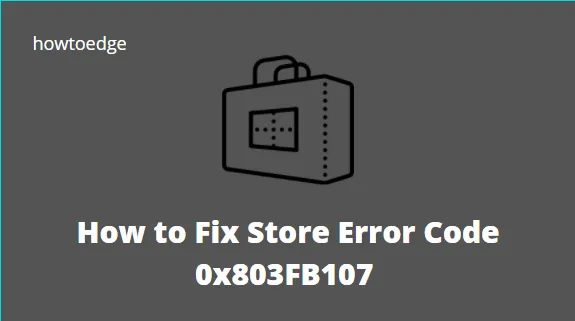
Zgłoszono, że niektórzy użytkownicy mają problemy podczas korzystania z aplikacji Microsoft Store do pobierania aplikacji i gier. Jeśli masz ten sam problem, ten post może być pomocny. W tym poście na blogu wyjaśniono, dlaczego występuje kod błędu sklepu 0x803FB107 i jak go naprawić.
Napraw kod błędu sklepu 0x803FB107 w systemie Windows 11/10
Aby naprawić kod błędu sklepu 0x803FB107 w systemie Windows 11/10, użyj następujących metod:
- Uruchom narzędzie do rozwiązywania problemów z aplikacjami ze Sklepu Windows
- Sprawdź dostępność aktualizacji systemu Windows
- Zresetuj pamięć podręczną Sklepu Windows
1] Uruchom narzędzie do rozwiązywania problemów z aplikacjami ze Sklepu Windows
Narzędzie do rozwiązywania problemów z aplikacjami ze Sklepu Windows to wbudowana aplikacja, która pomaga użytkownikom rozwiązywać typowe problemy z aplikacjami ze Sklepu. Automatycznie wykrywa wszystkie problemy w aplikacji Microsoft Store. Zobacz poniżej, aby uzyskać więcej informacji:
- Kliknij prawym przyciskiem myszy przycisk Start i wybierz Ustawienia z listy menu.
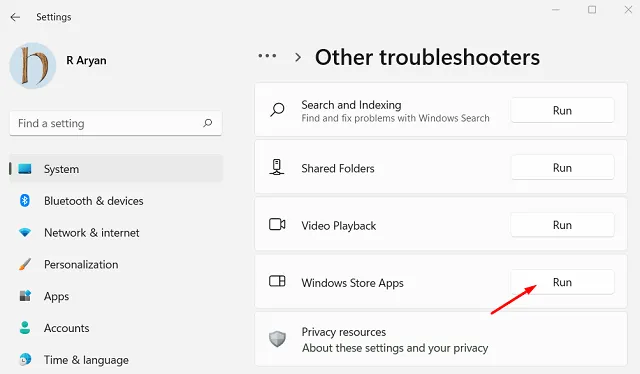
- Przejdź do opcji System > Rozwiązywanie problemów > Inne narzędzia do rozwiązywania problemów .
- Znajdź i wybierz narzędzie do rozwiązywania problemów z aplikacjami ze Sklepu Windows .
- Kliknij Uruchom , aby rozpocząć.
- Postępuj zgodnie z instrukcjami zgodnie z zaleceniami.
- W razie potrzeby uruchom ponownie komputer po zakończeniu procesu.
2] Sprawdź dostępność aktualizacji systemu Windows
Kilku użytkowników zgłosiło, że udało im się rozwiązać błąd 0x803FB107 po zainstalowaniu oczekujących aktualizacji systemu Windows. Wykonaj poniższe czynności, jeśli chcesz mieć pewność, że Twój komputer jest aktualny:
- Otwórz okno dialogowe Uruchom za pomocą klawiszy Windows + R.
- Następnie wpisz
ms-settings:windowsupdatei naciśnij Enter . - Na stronie Windows Update kliknij opcję Sprawdź dostępność aktualizacji i poczekaj na jej zakończenie.
- Po zakończeniu skanowania postępuj zgodnie z instrukcjami wyświetlanymi na ekranie, aby pobrać i zainstalować wszelkie oczekujące aktualizacje.
- Teraz uruchom ponownie komputer. Jeśli to nie rozwiąże problemu, wypróbuj następne rozwiązanie.
3] Zresetuj pamięć podręczną Sklepu Windows
Uszkodzone pliki systemowe to kolejna możliwość, która może spowodować błąd Sklepu Windows 0x803FB107. Istnieją więc raporty, że zresetowanie pamięci podręcznej Sklepu Windows i wszystkich powiązanych komponentów spowodowało rozwiązanie kodu błędu.



Dodaj komentarz